Содержание
Как откатиться с iOS 15 до iOS 14, чтобы не потерять данные
✏️ Нам пишут:
-
Мне не нравится новая версия iOS 15, на iPhone X она работает медленно и быстро расходует заряд батареи. Можно ли откатиться до iOS 14 и пользоваться этой версией ОС?
В этом году купертиновцы впервые пообещали выпустить необязательное ключевое обновление iOS. Это значит, что пользователи сами могут выбирать, какую систему устанавливать на свой iPhone или iPad.
Список поддерживаемых устройств в iOS 14 и iOS 15 не изменился, а значит любой гаджет, поддерживающий четырнадцатую версию системы сможет обновиться до пятнадцатой.
Так после выхода условной iOS 14.8.1 или 14.9 в настройках системы можно будет выбрать обновление до актуальной версии iOS 15 или до новой ревизии iOS 14. Пользователи смогут в любой момент попробовать новую систему и при желании вернуться на предыдущую без костылей и трюков.
Что делать, если еще не устанавливали iOS 15
Лучшим решением будет создать локальный бекап на компьютере со всеми данными iOS 14. Так получите резервную копию, на которую можно будет вернуться без потери данных, настроек и приложений.
Так получите резервную копию, на которую можно будет вернуться без потери данных, настроек и приложений.
1. Подключите iPhone или iPad к компьютеру при помощи кабеля.
2. Запустите iTunes в старых версиях macOS или Finder в macOS Catalina и более новых системах.
3. Выберите подключенный смартфон в боковом меню.
4. В разделе Основные нажмите кнопку Создать резервную копию сейчас.
Обратите внимание, что для локальной резервной копии понадобится практически столько же места, сколько занимают данные на самом гаджете. При необходимости размер бекапа можно уменьшить.
Так вы получите полностью совместимую с iOS 14 резервную копию и при откате сможете восстановить все данные.
Как откатиться с iOS 15 до iOS 14
Если вы уже установили iOS 15, при откате может восстановиться не все. Очень часто купертиновцы вносят изменения в каждое ключевое обновление iOS, которые могут не работать в старых системах.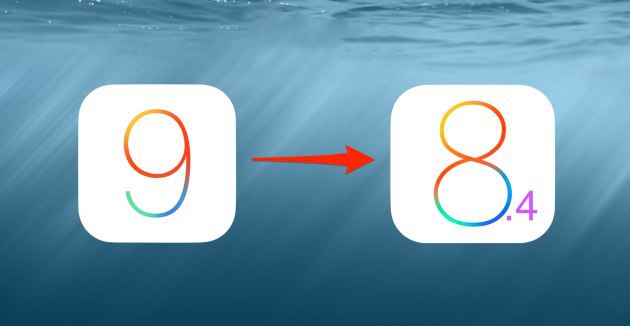 Если полного локального бекапа с iOS 14 у вас нет, определенный контент может не восстановиться при даунгрейде.
Если полного локального бекапа с iOS 14 у вас нет, определенный контент может не восстановиться при даунгрейде.
Так, например, точно не восстановятся заметки и напоминания, в которых начали применять новую фишку iOS 15 – теги.
Для отката с iOS 15 до iOS 14 сделайте следующее:
▶ Обязательно создайте свежую резервную копию перед даунгрейдом. Это может быть как локальный бекап, так и копия в iCloud.
▶ Перейдите на сайт ipsw.me.
▶ Найдите свой iPhone, iPad или iPod touch в списке и загрузите последнюю актуальную версию iOS 14 для него.
▶ Подключите гаджет к компьютеру при помощи кабеля.
▶ Откройте iTunes в старых версиях macOS или Finder в macOS Catalina и новее.
▶ Зажмите клавишу Option на клавиатуре Mac или Shift на Windows-PC и нажмите кнопку Восстановить iPhone.
▶ В открывшемся окне выберите загруженный файл прошивки и следуйте инструкциям мастера установки.
Через несколько минут получите гаджет на предыдущей версии прошивки и сможете восстановить данные из созданной резервной копии.
← Вернуться в раздел помощь
- До ←
Почему не передаются фото с iPhone на Mac с функцией Камера Continuity
- После →
Как совершать экстренный вызов при помощи Apple Watch
iOS 13 – как откатиться на iOS 12 и ПОЖАЛЕТЬ?
Здравствуйте, уважаемые читатели сайта Uspei.com. iOS 13 хоть и является самой новой и топовой прошивкой для Яблокофона, однако далеко не всем её нововведения пришлись по душе.
Например, ну не нравится вам, что убрали классический 3D Touch на вашем iPhone X или iPhone 7 Plus или приложения какие-то работают не совсем хорошо и правильно. Этот обзор специально для вас! Потому что прямо сейчас я покажу самый простой способ отката до iOS 12!
А пока он будет делаться на моём iPhone 7 Plus – мы с вами замутим что-нибудь необычное! Поехали!
Первое, что необходимо сделать для отката с iOS 13 до iOS 12 – конечно же резервную копию устройства. Подключаемся к компьютеру, запускаем iTunes и кликаем по меню “Создать резервную копию”.
Подключаемся к компьютеру, запускаем iTunes и кликаем по меню “Создать резервную копию”.
После того, как процесс завершился – закрываем iTunes. Больше пока он нам не нужен. Ну потому что делать откат через тунец слишком долго, муторно и всё вот это вот. А мы же люди с вами простые, незажравшиеся – значит и программы для этого должны быть соответсвующие!
Далее качаем приложение Fixxpo от iMyFone по ссылке в описании на ваш компьютер и открываем её! Что больше всего радует – простота. Вот реально в сегодняшнем мире её очень мало.
Всё какое-то с пежонством, выпендрёжем и прочими не особо привлекательными историями. А тут всё просто – три основных пункта и максимально минималистический интерфейс. Бац бац и всё готово!
Чтобы начать процесс отката – выбираем один из двух режимов: стандартный или продвинутый.
Лично от себя порекомендую продвинутый, просто потому что: во-первых, на ваш полностью чистый телефон встанет абсолютно новая прошивка без каких-либо косяков и прочих нюансов, а во-вторых вы сможете восстановить все свои данные без нервов и потери времени, а также абсолютно весь софт на вашем устройстве будет работать также стабильно как и раньше – на iOS 12, только лучше.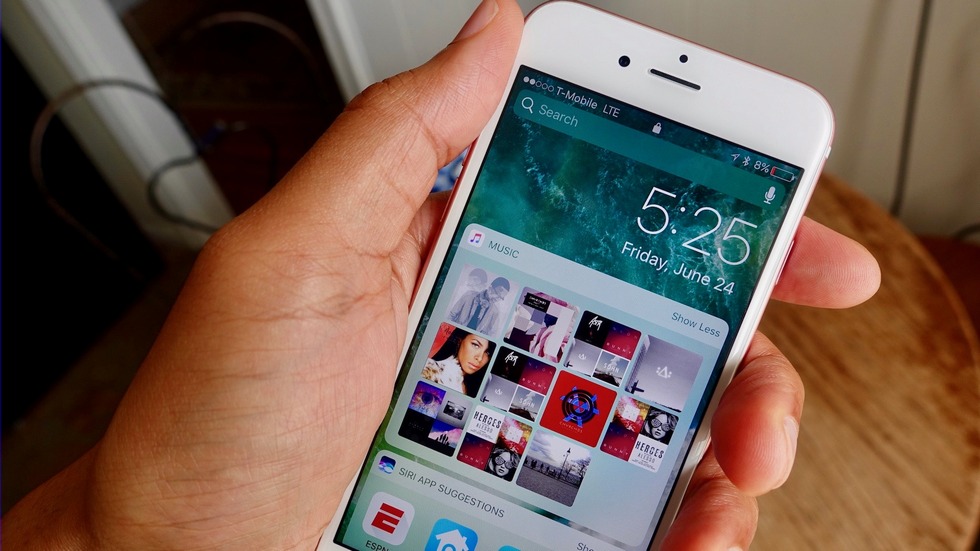
Запускаем iFixxpo и выбираем продвинутый режим восстановления.
Далее выбираем версию прошивки для нашего устройства, в нашем случае это iOS 12.4.1, на которую ещё можно пока что откатиться.
Теперь ждём пока файл с iOS 12 загрузиться на компьютер. Теперь самый важный процесс – откат. Проходим процедуру дальше, и ждём пока приложение установит iOS 12.4.1 на ваш iPhone.
Кроме всего прочего – утилита iFixxpo работает не только для отката устройства с одной версии системы на другую, но и также для исправления различных системных ошибок, например как вечное яблоко, синий экран и прочих неприятных штуковин.
А ещё, чтобы привести iPhone или iPad в чувство, например при обновлении, если гаджет может зависнуть (и такое тоже бывает) – можно воспользоваться ещё одной функцией – ввод и вывод девайса в режим восстановления. Эта опция работает безболезненно для всех данных на iPhone или iPad.
А тем временем iPhone 7 Plus пыхает приветствиями на разных языках. Друзья, имейте в виду одну вещь – восстановиться из копии, которая была сделана у вас на iOS 13 не получится. Ибо копия от новой операционной системы совместима с прошивкой прошлого поколения не будет. К сожалению, таковы теперь правила отката.
Друзья, имейте в виду одну вещь – восстановиться из копии, которая была сделана у вас на iOS 13 не получится. Ибо копия от новой операционной системы совместима с прошивкой прошлого поколения не будет. К сожалению, таковы теперь правила отката.
Если же вы передумали делать откат – можете обновиться до iOS 13.1, которая по идеи должна работать сильно лучше релизной iOS 13. Вот такая история.
Скачать Fixppo: http://bit.ly/2m112AH
Как перейти на более раннюю версию iOS 10.0.2
Кевин Эрроуз 22 июля 2021 г.
2 минуты чтения
Кевин — сертифицированный сетевой инженер т пришел без ошибок. Если вы обнаружили проблему с последней версией iOS и хотите перейти на более раннюю версию iOS 10.0.2, следуйте приведенному ниже руководству.
Имейте в виду, что для этого руководства вам потребуется доступ к ПК или Mac и кабель для передачи данных для вашего устройства iOS.
Это руководство состоит из двух шагов. Первым шагом будет подготовка программного обеспечения, необходимого для перехода на более раннюю версию, а вторым шагом будет инициирование перехода на более раннюю версию. Хотя это руководство предназначено для пользователей iOS 10.0.2, аналогичные шаги можно предпринять для перехода с любой другой версии iOS.
Первым шагом будет подготовка программного обеспечения, необходимого для перехода на более раннюю версию, а вторым шагом будет инициирование перехода на более раннюю версию. Хотя это руководство предназначено для пользователей iOS 10.0.2, аналогичные шаги можно предпринять для перехода с любой другой версии iOS.
1. Подготовка программного обеспечения
Для начала вам необходимо загрузить iTunes на свой Mac или ПК. После того, как вы загрузили iTunes или уже загрузили его, вам необходимо убедиться, что ваша версия iTunes обновлена. Выполните следующие действия, чтобы обновить iTunes 9.0003
- Откройте iTunes и нажмите Справка
- Нажмите ‘ Проверить наличие обновлений… ‘
- Если доступна новая версия, следуйте инструкциям по установке нового обновления
После проверки ваш iTunes обновлен, вы можете начать подготовку к переходу на более раннюю версию.
Во-первых, убедитесь, что созданы резервные копии всех ваших важных файлов.
Имейте в виду, что если вы хотите перейти на версию iOS 9, вы не сможете использовать iCloud для резервного копирования. В этом случае лучше использовать отдельный вариант резервного копирования или сохранить важные файлы и фотографии на ПК перед понижением версии.
Если вы хотите перейти на более раннюю версию iOS 10, например 10.0.1, вы все равно можете использовать iCloud для резервного копирования данных iPhone.
После того, как вы создали резервную копию важных файлов и фотографий, вы можете найти файл IPSW для версии iOS, до которой вы хотите перейти. Вы можете найти проверенные файлы IPSW на ipsw.me. Чтобы выбрать правильную версию iOS, выполните следующие действия.
- На сайте ipsw.me выберите свой продукт
- Далее выберите модель вашего устройства
- Теперь выберите файл IPSW. Убедитесь, что вы выбрали подписанный файл (зеленым шрифтом)
- После того, как вы щелкнули файл для вашей версии ОС, щелкните, чтобы загрузить его
Теперь вы готовы к понижению версии.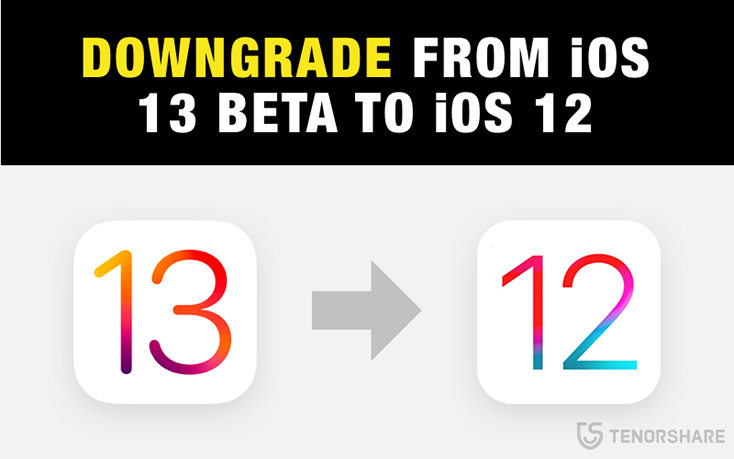 После того, как вы выполните все перечисленное выше, перейдите к шагу 2.
После того, как вы выполните все перечисленное выше, перейдите к шагу 2.
2. Откат с iOS 10.0.2 с помощью подготовленных файлов
Чтобы перейти на более раннюю версию программного обеспечения на устройстве iOS, выполните перечисленные действия. ниже.
- Подключите устройство iOS к ПК или Mac с помощью кабеля для передачи данных
- Откройте iTunes и щелкните страницу сводки для вашего устройства iOS ’ Если вы работаете на Mac, вместо этого удерживайте клавишу Option
- Теперь выберите ранее загруженный файл IPSW и нажмите «Открыть»
- На вашем устройстве начнется переход на более раннюю версию iOS
Надеюсь, это руководство помогло вам перейти на более раннюю версию iOS. Пожалуйста, дайте нам знать, как вы это сделали.
Как понизить версию iOS 10.3 до iOS 10.2/10.1/10.0?
Каждый раз, когда выпускается новая версия iOS, многие пользователи iOS стремятся обновить свою систему до последней версии.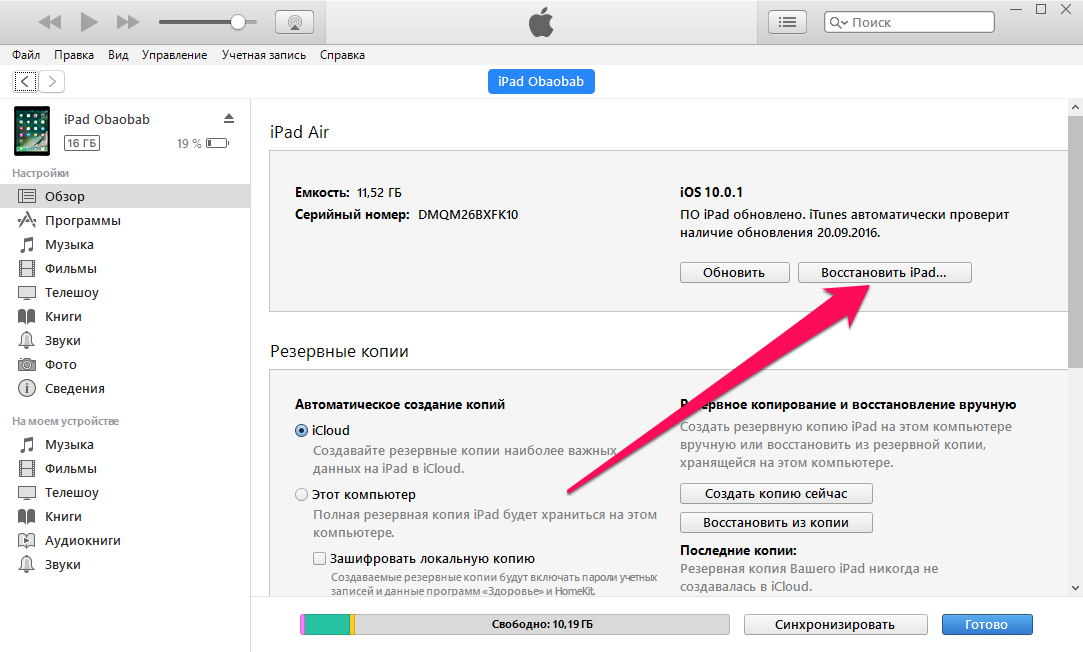 Но по истечении определенного периода времени они могут захотеть понизить его до предыдущего по разным причинам. Вот почему вы можете столкнуться с подобными проблемами на всевозможных форумах Apple или iOS. Честно говоря, понизить версию системы iOS с одной на другую не так просто, как обновить, но это также не та задача, с которой вы не можете справиться. Ключевым моментом здесь является поиск надежного, но эффективного способа помочь вам перейти с iOS 10.3 на iOS 10.2/10.1/10.0 без потери данных.
Но по истечении определенного периода времени они могут захотеть понизить его до предыдущего по разным причинам. Вот почему вы можете столкнуться с подобными проблемами на всевозможных форумах Apple или iOS. Честно говоря, понизить версию системы iOS с одной на другую не так просто, как обновить, но это также не та задача, с которой вы не можете справиться. Ключевым моментом здесь является поиск надежного, но эффективного способа помочь вам перейти с iOS 10.3 на iOS 10.2/10.1/10.0 без потери данных.
Что нужно сделать перед понижением версии?
Обратите внимание, что понижение версии приведет к потере данных на вашем iDevice, поэтому вам необходимо создать резервную копию iPhone или iPad перед началом процесса. Таким образом, вас могут заинтересовать следующие темы:
— Как сделать резервную копию данных iPhone с помощью iTunes
— Как сделать резервную копию файлов iOS с помощью iCloud
— Альтернативный инструмент iCloud или iTunes для резервного копирования файлов iOS
Когда вы создали резервную копию данных iOS, теперь вы можете следовать приведенным ниже инструкциям, чтобы в ближайшее время начать весь процесс понижения версии.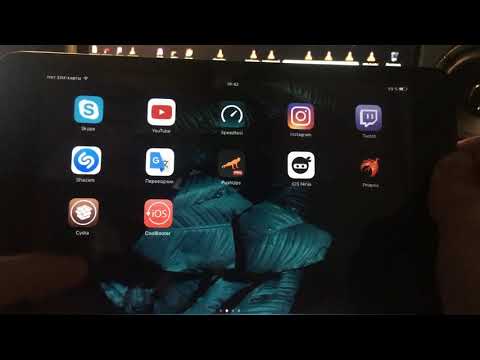
Шаг 1. Убедитесь, что на вашем компьютере установлена последняя версия iTunes. Если вы не уверены, вы можете открыть iTunes и перейти в «Справка»> «Проверить наличие обновлений», чтобы проверить это.
Шаг 2. Отключите функцию «Найти iPhone» на вашем iPhone. Вы можете перейти в «Настройки> iCloud> Найти мой iPhone», чтобы установить его.
Шаг 3. Перейдите на сайт ipsw.me и найдите правильный файл IPSW для вашего iPhone. Вы можете скачать один из них в соответствии с вашими потребностями.
— Загрузите файл IPSW для iOS 10.2: https://www.ios9cydia.com/ios-10-2-download.html
— Загрузите файл IPSW для iOS 10.1: https://www.ios9cydia .com/ios-10-1-download.html
— Загрузите файл IPSW iOS 10.0: https://www.ios9cydia.com/ios-10.html
Шаг 4. Подключите iPhone к компьютеру с помощью кабеля USB и запустите iTunes.